כיצד להשיג את איכות הסטרימינג הטובה ביותר של Spotify [2023]
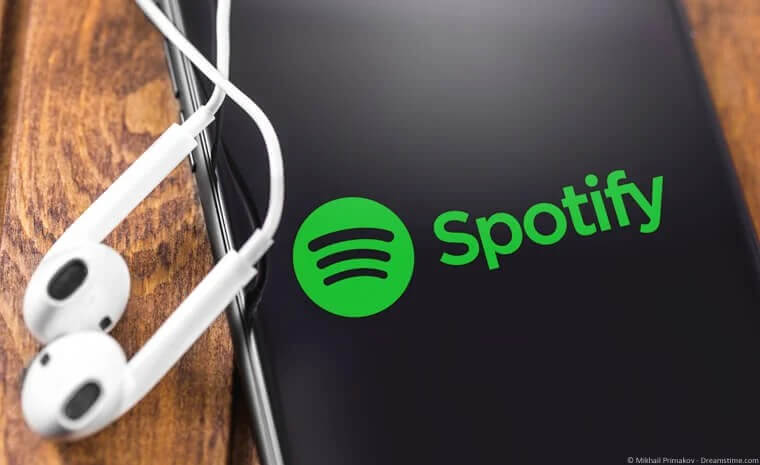
איכות שמע גבוהה היא מונח שנוי במחלוקת. יש שיגידו שזה מורגש רק עם כמה מכשירים מתקדמים שמאזינים לו. אחרים עשויים לטעון שזה משפר את האווירה והתחושה של המוזיקה שאתה מאזין לה.
אם אתה משתמש ב-Spotify, אולי אתה תוהה, מה הכי טוב איכות סטרימינג של Spotify? האם איכות השמע הפרימיום של Spotify טובה יותר מהרמה החינמית? איזו איכות שמע יכול לחלץ מרטש Spotify? בואו לגלות את כל התשובות ביחד.
חלק 1. מהי סטרימינג באיכות גבוהה בספוטיפיי?
Spotify מציעה את המוזיקה שלה בשלוש רמות שונות. אפשרות סטרימינג באיכות נמוכה של עד 128 kbps, הגדרה גבוהה של 256 kbps עם איכות שמע בינונית, ואיכות 320 kbps גבוהה מאוד, האחרון הוא מה שאנו מכירים כסטרימינג באיכות גבוהה מאוד ב-Spotify. עם זאת, רוב צריכת המדיה היא 256 kbps מכיוון ש-Spotify משתמשת בה כדי לשמור נתונים והורדות לא מקוונות.
![כיצד להשיג את איכות הסטרימינג הטובה ביותר של Spotify [מדריך 2022]](https://www.getappsolution.com/images/20220210_620555b48a5f0.png)
Spotify מאפשרת רק למשתמשי הפרימיום שלה לגשת למוזיקה באיכות גבוהה מאוד. רוב הזמן, משתמשי פרימיום לא מזהים את הזרמת Spotify האיכותית וממשיכים לנגן את ההשמעה הרגילה של 128 kbps. אתה אכן צריך מכשיר תואם או אוזניות כדי לחוות את עומק האודיו. אבל כל אוזן קשבת יכולה להרגיש את הקפיצה מ-256 קילו-ביט לשנייה ל-320 קילו-ביט לשנייה.
טיפים לסטרימינג באיכות גבוהה של Spotify
1. הקפידו על חיבור טוב
כברירת מחדל, הגדרות הסטרימינג מוגדרות לאוטומטיות בהתאם לעוצמת החיבור. חיבור Wi-Fi טוב אומר שהוא ימשיך להזרים באיכות גבוהה.
2. אפשר זרימה גבוהה על נתונים
כדי לשמור את הנתונים שלך, Spotify מוריד את איכות הסטרימינג של המוזיקה שלך; אתה יכול לשנות אותו תחת הגדרות בלוח איכות השמע.
3. השתמש באפליקציית Spotify
דפדפן האינטרנט Spotify יוריד בעל כורחו את איכות השמע ל-160 kbps בלבד. אז הקפידו להזרים רק מאפליקציית Spotify.
אם אתה רוצה את האיכות הטובה ביותר, אז באמצעות a פרמיה של ספוטיפיי חשבון עשוי לעזור. אתה יכול לפתוח איכות סטרימינג 'גבוהה מאוד' עד 320 kbps.
חלק 2. כיצד לשפר את איכות הסטרימינג של Spotify בשולחן העבודה
נושא זה שנוי במחלוקת מכיוון שאנשים לא מתחשבים בגורמים המשפיעים על איכות הסטרימינג של Spotify. אתה צריך יותר מהתקן פלט מתאים כדי ליהנות מהריגוש. Spotify מאפשרת למשתמשים שלה להגדיר את איכות הסטרימינג של Spotify ל"גבוהה" עבור משתמשים בחינם או גבוהה מאוד עבור משתמשי פרימיום. הוא יתנגן ברזולוציה זו רק ברגע שאיכות השמע תינעל ל-256 kbps או 320 kbps, בהתאמה. הנה איך לשפר את איכות הסטרימינג של Spotify במחשב האישי.
שלב 1: פתח את Spotify. לחץ על התפריט הנפתח בצד ימין למעלה.
![כיצד להשיג את איכות הסטרימינג הטובה ביותר של Spotify [מדריך 2022]](https://www.getappsolution.com/images/20220210_620555b52e223.png)
שלב 2: פתח את תפריט ההגדרות. תַחַת איכות מוסיקה, הגדר את איכות הסטרימינג לגבוהה עבור משתמשים בחינם או גבוהה מאוד עבור משתמשי פרימיום.
![כיצד להשיג את איכות הסטרימינג הטובה ביותר של Spotify [מדריך 2022]](https://www.getappsolution.com/images/20220210_620555b5aac36.png)
חלק 3. שפר את איכות האודיו של Spotify Premium בנייד
סמארטפונים הם המרכז של צריכת מדיה, או האזנה תוך כדי נהיגה או נהנים כלאחר יד. רוב המשתמשים לא יודעים שהם יכולים אפילו לשפר את החוויה שלהם באמצעות מוזיקה באיכות גבוהה. הנה איך לשפר את איכות האודיו המובחרת של Spotify בנייד.
![כיצד להשיג את איכות הסטרימינג הטובה ביותר של Spotify [מדריך 2022]](https://www.getappsolution.com/images/20220210_620555b64b296.png)
שלב 1: פתח את Spotify. הקש על הגדרות מהפינה השמאלית העליונה של מסך הבית שלך.
שלב 2: גלול מטה אל איכות שמע. לחץ על איכות גבוהה or איכות גבוהה מאוד עבור משתמשי פרימיום.
חלק 4. קבל את איכות הסאונד הטובה ביותר של Spotify בנגן האינטרנט
הקרדיט צריך לתת את המקום אליו מגיע. והפעם, מגיע קרדיט על העבודה הפנטסטית של Spotify כדי להפוך את המערכת האקולוגית כולה למלוכדת. נגן האינטרנט והאפליקציה בכל מערכות ההפעלה פועלים במערך דומה, מה שהופך אותו לסופר קל לתפעול. הסנכרון הפעיל של רצועות והורדות לא מקוונות הופך את זה לסופר נוח, וכנראה בגלל זה ל-Spotify יש 165 מיליון משתמשים בתשלום. אבל עדיין יש חיסרון אחד מאוד קולוסאלי.
![כיצד להשיג את איכות הסטרימינג הטובה ביותר של Spotify [מדריך 2022]](https://www.getappsolution.com/images/20220210_620555b6ca81f.png)
זה שגרסת האינטרנט של Spotify לא מציעה אפשרות להגדרות איכות סטרימינג באופן ידני. גרסת האינטרנט של Spotify האיכותית ביותר מציעה 160 kbps. זו הסיבה שאין תפריט הגדרות מתחת לתפריט הנפתח עבור גרסת האינטרנט של Spotify.
חלק 5. הורד את Spotify Music באיכות הסטרימינג הטובה ביותר
אובדן אודיו או תוכן הוא הסיוט הגרוע ביותר שיכול להיות לכל משתמש תוכן. דמיינו לעצמכם הורדת שירים מ- Spotify, והיא מורידה באיכות נמוכה עקב מצבים שונים שדנו עליהם למעלה. אנשים רבים לא אוהבים להוריד שירים בספוטיפיי. במקום זאת, הם משתמשים בכלים שיכולים לחלץ מוזיקת Spotify לתוך כוננים מקומיים. התוצאה לרוב לא כל כך פנטסטית; זה הפסד-הפסד לכולם.
תן לנו להציל את היום שלך עם ממיר מוסיקה של ספוטיפיי. זהו כלי פרימיום שיכול לשכפל את אותה איכות סטרימינג של Spotify. איכות השמע דומה, אך היא גם מאפשרת לשמור את כל המוזיקה באחסון מקומי. אז זה אומר שיש לך שליטה מלאה על המוזיקה. קל לשתף, לערוך או לשפר את האודיו לפי טעמכם. תן לנו להאיר אותך עם התכונות של Spotify Music Converter.
- מוזיקה מדויקת עם איכות צליל מעולה של Spotify
- המון פורמטי שמע שכדאי לקחת בחשבון, כולל MP3, M4A, FLAC, WAV ועוד
- מידע מקורי של מטא נתונים
- אין הגנה על DRM (Digital Right Management).
- אין צורך בחשבון Spotify פרימיום כדי להוריד מוזיקת Spotify
מוכן להוריד מוזיקת Spotify בהגדרות באיכות גבוהה? הנה כיצד להמיר Spotify ל-MP3 באמצעות Spotify Music Converter בכמה שלבים פשוטים. ראשית, ודא שיש לך את הגרסאות העדכניות ביותר של Spotify Music Converter עבור Mac ו-Windows.
שלב 1: שחרר את הקישור לשיר שברצונך להוריד. זה יכול להיות מנגן האינטרנט של Spotify או מהגרסה החינמית של Spotify. הדבק אותו בשורת ה-URL ב- Spotify Music Converter.

שלב 2: השלב הבא הוא להתאים אישית את השיר שלך לפי הטעם שלך. שנה את פורמטי הפלט של המוזיקה שלך מהפינה השמאלית העליונה. גם מיקומי אחסון ניתנים להתאמה אישית. לחץ על האפשרות עיון בצד שמאל למטה ושמור את המיקום הרצוי.

שלב 3: לאחר שתסיים עם ההעדפות להורדה. לחץ על ההמרה בצד הימני התחתון של המסך שלך. כל התהליך יתחיל להתרחש ממש מולך.

סיכום
או שאתה משתמש מדיה כבד או צרכן רגיל. מוזיקה היא מה שאתה צריך כדי לרגש ולהתחבר לנשמה שלך. תווים רדודים ומוזיקה באיכות נמוכה מעוותים בקלות חיבור עדין שכזה. שמנו מדריך מפורט לאלו מכם שלא יודעים על הגדרת הסטרימינג האיכותית בספוטיפיי. אתה יכול ללמוד הכל מהבנה מהי סטרימינג באיכות גבוהה ועד איך אתה יכול לגשת אליו, הסיבות האפשריות לאיכות מוזיקה נמוכה והמוזיקה האלטרנטיבית הטובה ביותר באיכות גבוהה.
אם אתה להוט על איכות הסטרימינג הטובה ביותר של Spotify אבל לא רוצה לרכוש חשבון פרימיום, אתה יכול להשתמש ממיר מוסיקה של ספוטיפיי בתור הורדת Spotify. בדרך זו, תוכל לשמור מוסיקה ורשימות השמעה של Spotify ללא הגבלה כקבצי MP3 מקומיים באיכות שמע פרימיום של Spotify.
כמה שימושי היה זה פוסט?
לחץ על כוכב כדי לדרג אותו!
דירוג ממוצע / 5. ספירת קולות:




